- Wetransfer არის ფაილების გაზიარების ერთ-ერთი ყველაზე პოპულარული ინსტრუმენტი, რომელშიც შედის როგორც უფასო, ისე რამდენიმე ფასიანი ხელმოწერა.
- გამოწერის გაუქმებას სულ რამდენიმე წამი სჭირდება, მაგრამ ის წყვეტს თქვენს წვდომას გადაცემის ისტორიასა და შენახულ დოკუმენტებზე.
- მას შემდეგ რაც ეს გააკეთეთ და თუ გსურთ ფაილის გაზიარების სხვა ინსტრუმენტის მოსინჯვა, გადახედეთ ჩვენს ერთგულებას ფაილების გაზიარების ცენტრი.
- გარდა ამისა, ჩვენ მუდმივად ვაახლებთ ჩვენს მონაცემებს ვებ პროგრამები სექცია უფრო მოსახერხებელი სტატიებისთვის. შეგიძლიათ ის მონიშნოთ, თუ მოგვიანებით დაგჭირდებათ.

ეს პროგრამა თქვენს დრაივერებს განაგრძობს მუშაობას და ამით გიცავთ კომპიუტერის ჩვეულებრივი შეცდომებისგან და აპარატურის უკმარისობისგან. შეამოწმეთ თქვენი ყველა მძღოლი ახლა 3 მარტივ ეტაპზე:
- ჩამოტვირთეთ DriverFix (დადასტურებული ჩამოტვირთვის ფაილი).
- დააჭირეთ დაიწყეთ სკანირება იპოვონ ყველა პრობლემატური მძღოლი.
- დააჭირეთ განაახლეთ დრაივერები ახალი ვერსიების მისაღებად და სისტემის გაუმართაობის თავიდან ასაცილებლად.
- DriverFix გადმოწერილია ავტორი 0 მკითხველი ამ თვეში.
WeTransfer მეტწილად ცნობილია როგორც მარტივი და სწრაფი სერვისი ფაილების გაზიარება 2 გბ-მდე. წინასწარი რეგისტრაცია ან ფორმის შევსების სხვა მოქმედებები ამ ეტაპზე არ არის საჭირო.
ასევე, WeTransfer გთავაზობთ მრავალფეროვან სხვა მახასიათებლებს თავის პრემიუმ ვერსიაში. Ერთხელ შენ გამოწერაშეგიძლიათ გააუქმოთ თქვენი გამოწერა უპრობლემოდ ნებისმიერ დროს.
WeTransfer გარდა ამისა, პრემიუმ ვერსია საშუალებას გაძლევთ ფაილების გაზიარება 20 გბ-მდე / გადარიცხვაზე და სერვისი ინახავს თქვენს დოკუმენტებს, აბონენტი. აღარაფერი ვთქვათ, რომ ეს გეგმა უფასოა.
რომელი ფასიანი გეგმა გიხდება ყველაზე მეტად?
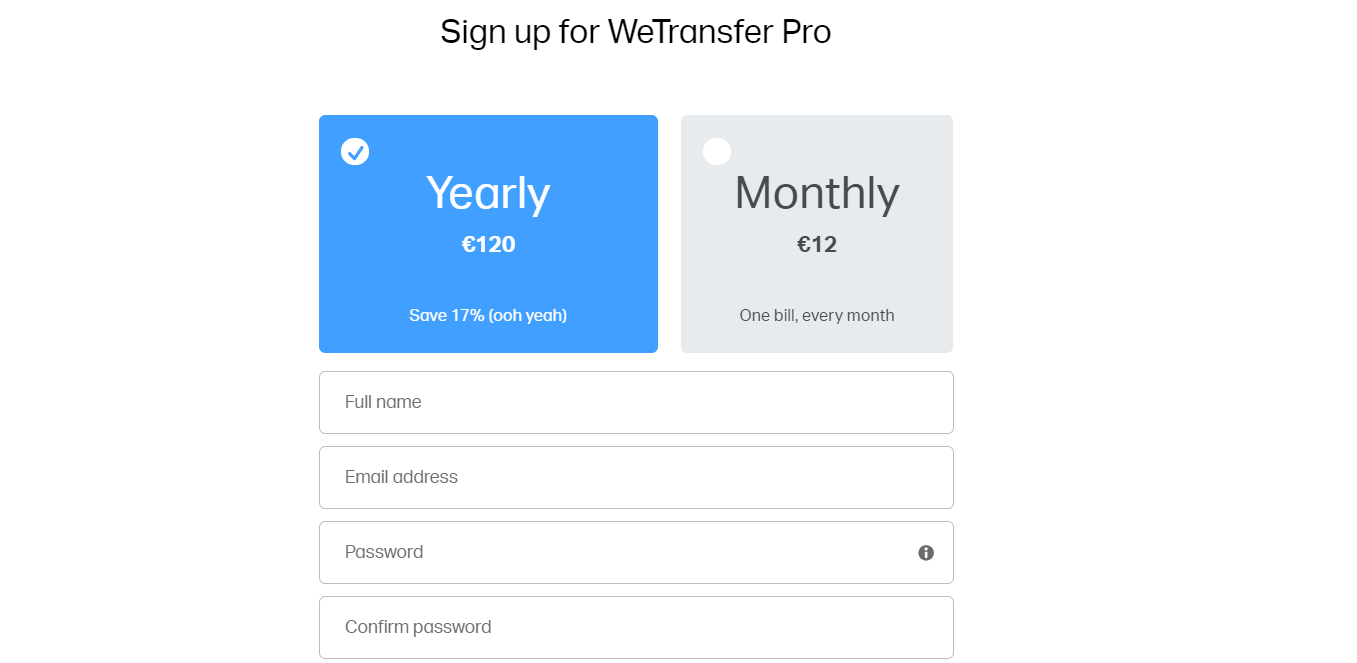
ფასიანი გეგმა ორ ვარიანტშია, ყოველთვიურად და ყოველწლიურად.
გარდა იმისა, რომ თქვენ მიერ არჩეული გადახდის მიმწოდებლის მეშვეობით ჩამოგეჭრებათ, არცერთი გეგმა არ იწურება პირველი თვის / წლის შემდეგ, მაგრამ ის ავტომატურად განახლდება. წინასწარ ეცნობებათ გადასახადის შესახებ.
როგორ გავაუქმო ჩემი WeTransfer გამოწერა?
სასარგებლო ინფორმაცია გაუქმებამდე

სანამ გააუქმებთ თქვენს WeTransfer გამოწერა, აქ არის რამდენიმე რამ, რაც ნამდვილად გამოტოვებთ:
- გაუმჯობესებული გადაცემის მოცულობა 20 გბ / ოპერაცია.
- თუ ეს რეგულარულად გჭირდებათ, ეს მნიშვნელოვანი დეტალი უნდა იყოს ასახული.
-
შეუზღუდავი მეხსიერება თქვენი დიდი ფაილების პერიოდი.
- როგორც აღვნიშნეთ, Wetransfer Plus შეინახავს თქვენს ფაილებს ერთი კვირის განმავლობაში, ერთი თვის განმავლობაში ან თქვენი ხანგრძლივობის განმავლობაში გამოწერა.
- მოცულობა მდე 50 მიმღები / გადარიცხვა ყოველთვის შეიძლება მოვიდეს, როგორც მოსახერხებელი.
გააუქმეთ WeTrasfer გამოწერა
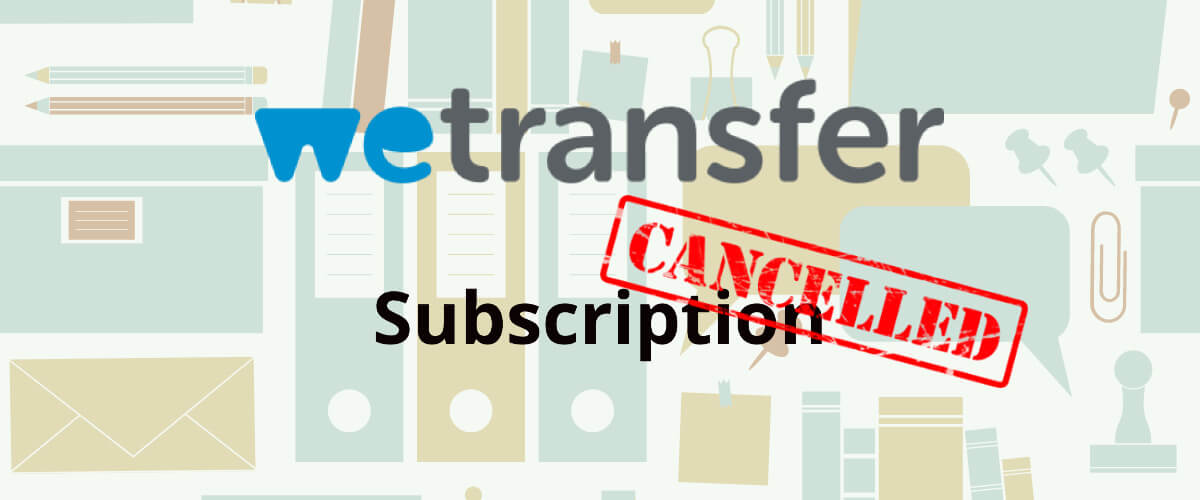
თუ გადაწყვეტთ გააუქმეთ თქვენი WeTransferგამოწერა, თქვენ მხოლოდ უნდა წასვლა გადახდის განყოფილება თქვენს პლუს ანგარიშში და დააჭირეთ ღილაკს გაუქმება გამოწერა ვარიანტი.
თუ ნანობთ თქვენს გადაწყვეტილებას და გადაწყვეტთ თქვენი WeTransferPro გეგმის აღდგენას, თქვენ ამის გაკეთება შეგიძლიათ უპრობლემოდ.
ვეძებ უფრო მეტს ფაილის გაზიარება პარამეტრები? წაიკითხეთ ეს სახელმძღვანელო საუკეთესოსთვის ფაილის გაზიარება ინსტრუმენტები Windows 10-ში.
ჩვენ გირჩევთ გამოიყენოთ a საიმედო ანტივირუსი ნებისმიერ დროს ამის თავიდან ასაცილებლად.
- რამდენი ხანი სჭირდება WeTransfer გაგზავნა?
ფაქტობრივი გაგზავნის პროცესი ძალიან სწრაფია, რამდენიმე წამით ან რამდენიმე წუთით, რაც დამოკიდებულია თქვენი ფაილების საერთო ზომაზე. ფაილები ინახება 7 დღის განმავლობაში, ძირითად გეგმაში და შეუზღუდავი დრო ფასიან გეგმაში.
- როგორ შემიძლია დიდი ფაილების გაგზავნა ინტერნეტით?
Შეგიძლია გამოიყენო ფაილის გაზიარება ისეთი სერვისები, როგორიცაა WeTransfer ან შეგიძლიათ სცადოთ ა ღრუბლის შენახვა თქვენი ფაილების ატვირთვის სივრცე. გარდა ამისა, ფაილების კომპრესიის პროგრამული უზრუნველყოფა კარგი იდეაა მცირე დოკუმენტებისთვის. სხვა გადაწყვეტილებებია USB ფლეშ დრაივები ან გამოიყენეთ VPN.
ხშირად დასმული შეკითხვები
ფაილების ატვირთვისა და ბმულის გაგზავნის პროცესი მთლიანად დაშიფრულია. ეს თავისთავად არანაირ საფრთხეს არ წარმოადგენს: მიმღები იღებს დაშიფრულ ელ.ფოსტას, რომელსაც აქვს ფაილის ბმული და ფაილების კომპრომისზე წასვლა. ამის თავიდან ასაცილებლად ჩვენ გირჩევთ ყოველთვის გამოიყენოთ სანდო ანტივირუსი.
ფაქტობრივი გაგზავნის პროცესი ძალიან სწრაფია, რამდენიმე წამით ან რამდენიმე წუთით, რაც დამოკიდებულია თქვენი ფაილების საერთო ზომაზე. ამის შემდეგ, ფაილები ინახება 7 დღის განმავლობაში, ძირითად გეგმაში და შეუზღუდავი ვადით გადახდილი გეგმით.
შეგიძლიათ გამოიყენოთ ფაილების გაზიარების სერვისები, როგორიცაა WeTransfer, ან შეგიძლიათ სცადოთ ა ღრუბლის შენახვა თქვენი ფაილების ატვირთვის სივრცე. გარდა ამისა, ფაილების კომპრესიის პროგრამული უზრუნველყოფა კარგი იდეაა მცირე დოკუმენტებისთვის. სხვა გადაწყვეტილებებია USB ფლეშ დრაივები ან გამოიყენეთ VPN.


